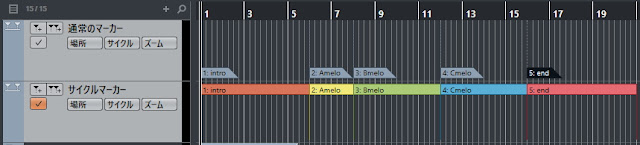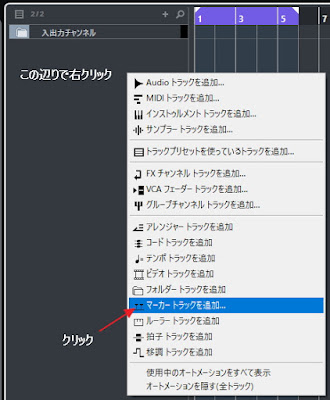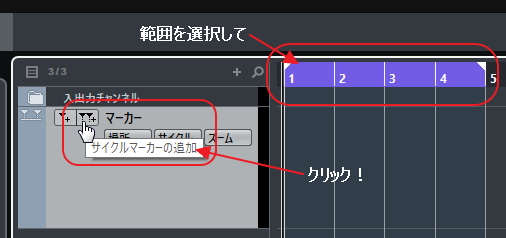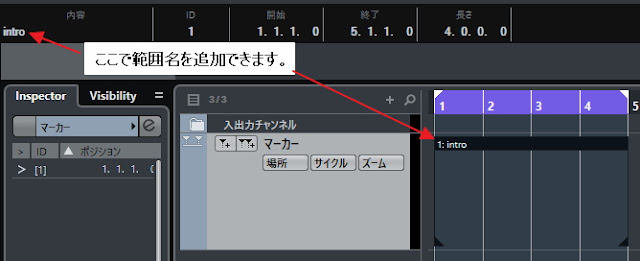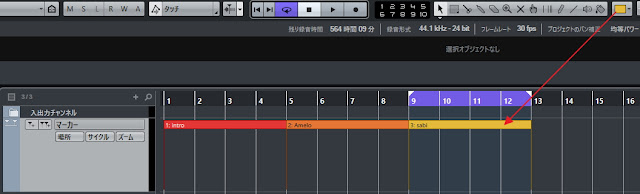上画像の「通常のマーカー」トラックのマーカーがスタンダードなマーカー(どのDAWにも標準装備されていると思います)です。
その下の色付きの帯のようなマーカーが「サイクルマーカー」です。曲のパート範囲ごとに色が付けられので視覚的にものすごく分かり易いですし、ダブルクリックで一発でサイクル範囲に指定できたり超便利でした。
以下、サイクルマーカーの設定方法です。
※Windowsの場合です。
※サイクルマーカーはCubaseのバージョンPro 9以上の機能です。
マーカートラックを追加
右クリックで「マーカートラック」を追加します。
※最上部のツールバー「プロジェクト(P)」からでも追加できます。トラック名は特に付けなくてもOK。
範囲を選択してサイクルマーカーを追加
パート(イントロとかAメロとか)の範囲を選択(数字の上あたりにマウスを合わせると鉛筆になるのでドラッグで選択できます)して、「サイクルマーカーの追加」をクリック。
範囲名を追加
「内容」部分にパート名を入力します。
※入力時「かな入力」にした場合、入力完了後「半角英数」に戻すこと。Cubaseは「かな入力」のまま操作を行うとおかしなことになる場合があります。
範囲に色を付ける
同じ要領でサイクルマーカーと範囲名を追加していき、最後に「カラーメニュー」で色を付けます。
※カラーメニューが表示されていない場合は、ツールバー上で右クリックし、開いたメニュー一覧の「カラーメニュー」にチェックを入れます。
使い方
マーカートラック上の任意の場所でダブルクリックすると選択範囲が移動します。
ちなみに・・・
- 「ズーム」でサイクル範囲を拡大することができます。
- サイクルマーカー範囲で書き出しが行えます。
- マーカートラックは1つのプロジェクトで最大10トラック作成可能です(Pro9以上)
[PR]
| Steinberg スタインバーグ DAWソフトウェア CUBASE PRO 10 通常版 CUBASE PRO /R | ||||
|
[スポンサーリンク]
[スポンサーリンク]